Барабанникът е една от най-впечатляващите функции на GarageBand. Той предлага лесен начин да добавите професионални барабани към вашия проект, с почти неограничени възможности за персонализиране.
Ако никога досега не сте използвали Drummer в GarageBand, ще ви обясним всичко, което трябва да знаете, за да се възползвате максимално от следващия си проект.
Каква е функцията на барабаниста?
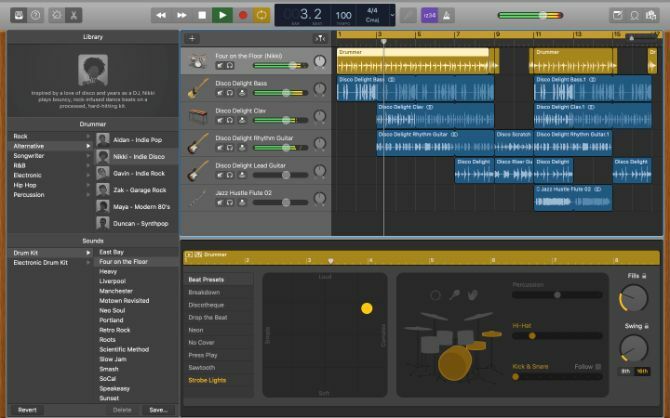
Drummer на GarageBand е софтуерен инструмент, който възпроизвежда автоматизирани модели на барабани, които да се използват във вашите музикални проекти.
Можете да избирате между 28 виртуални барабанисти и трима виртуални перкусионисти, всеки със собствен личен стил. Можете също да редактирате ритъма, звуците и моделите на това, което Drummer свири, за да пасне перфектно на вашата песен.
Ако още не сте, отидете на GarageBand> Sound Library> Изтеглете всички налични звуци за да изтеглите всяка опция за барабани на вашия Mac.
В случай, че искате използвайте бримки с GarageBand Как да използвате GarageBand и безплатни музикални бримки, за да създадете свои собствени песни Ето как да започнете с GarageBand, като използвате безплатни музикални контури и образци, за да създадете свои собствени песни! Прочетете още , това също изтегля цялата колекция от безплатни бримки от Apple.
Как да добавите барабанчик към GarageBand
За да добавите барабанист към вашия проект GarageBand, всичко, което трябва да направите, е да създадете нова песен. Отидете на Track> New Track от лентата с менюта и изберете барабанист от изскачащия прозорец, който се показва.
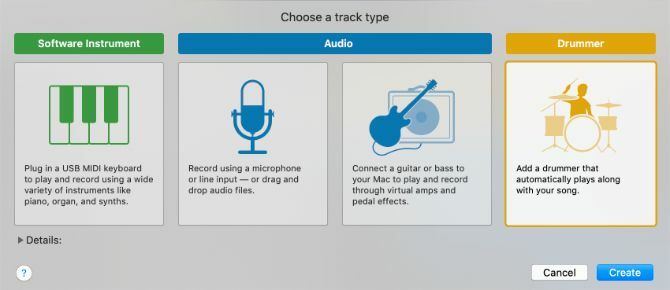
Друга възможност е да натиснете Опция + Cmd + U незабавно да добавите нова писта Drummer.
След като добавите Drummer track, GarageBand създава осем бара регион в началото на вашия проект. Той също така отваря прозорците на библиотеката и редактора, за да ви позволи да изберете вашия виртуален барабанист, комплект и набор от бит.
Изберете барабанист
Прозорецът на библиотеката вляво показва всички различни виртуални барабанисти GarageBand, разделени в седем музикални жанра:
- рок
- алтернатива
- композитор
- R & B
- електронен
- Хип хоп
- перкусия
Изберете жанр, след което изберете наличен барабанист, за да прочетете кратък параграф за техния стил на игра.
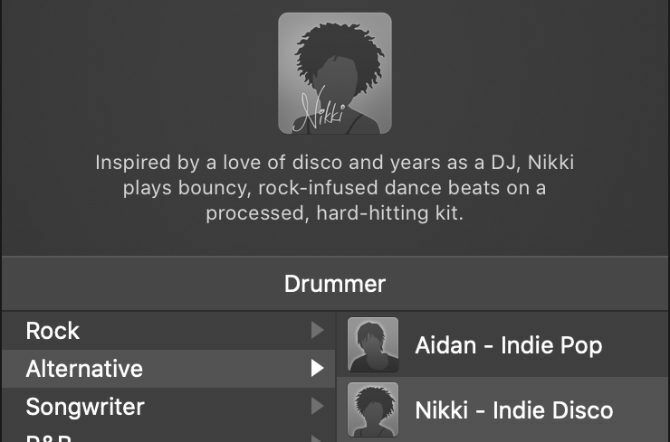
Всеки барабанист предлага различен стил на игра. Може да отнеме известно време, за да се запознаете с всеки от тях, така че засега се съсредоточете върху поджанра до името им. Винаги можете да експериментирате с различни барабанисти по-надолу по линията.
Изберете комплект
Промяната на барабанния комплект не променя това, което барабанистът свири; само как звучат действителните барабани. Всеки барабанен комплект е на разположение за всеки виртуален барабанист, въпреки че всеки от тях има предпочитан комплект, който по подразбиране.
След като изберете виртуален барабанист, ударете пространство да ги слушам как свирят. След това изберете различни комплекти в Звуци раздел на Библиотека.
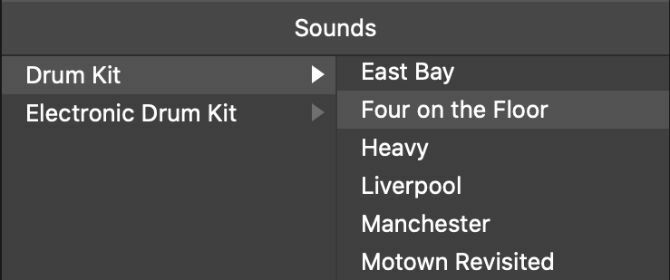
Не се притеснявайте за модела на барабана, който свирят. Вместо това, слушайте тона на комплекта или звука на отделни барабани. Можете да ощипвате контролите в Интелигентни контроли прозорец, за да редактирате допълнително звука, но ще влезем в него по-късно.
Изберете Beat Preset
Най- Предварителна настройка за победи се отнася до действителния модел на барабана, на който играе барабанистът. Ако сте сменили барабанния комплект, натиснете E за да отворите Drummer Editor отново и да намерите списък с пресети на Beat в левия край на прозореца.
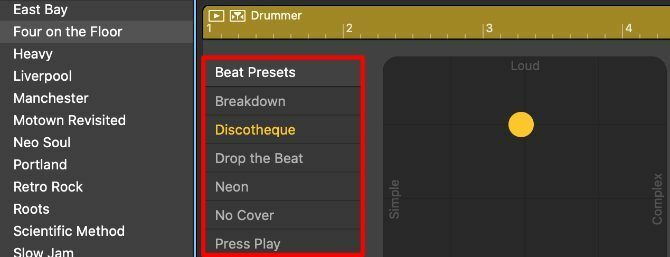
Всеки виртуален барабанист предлага различна селекция от Beat Presets, за да отговаря на техния жанр. Кликнете върху всеки от тях, за да намерите модел на барабана, който харесвате за вашия проект.
Не се притеснявайте, ако настройката за Beat не е перфектна; ще го редактираме след миг.
Структурирайте вашия барабанен песен
Ако не искате Drummer да играе един и същ модел на барабан за целия си проект, трябва да създадете отделни региони на барабани в прозореца на работното пространство. Можете да редактирате настройките за всеки регион, така че Drummer пуска различни модели за интро, стих и припев на вашата песен.
Задръжте курсора на мишката над десния край на барабанния регион, за да разкриете Добави (+) бутон. Кликнете върху това, за да създадете дублиращ се регион веднага след оригинала. След това го плъзнете и пуснете някъде другаде, коригирайте дължината или го завъртете, за да пасне на вашата структура на песента.
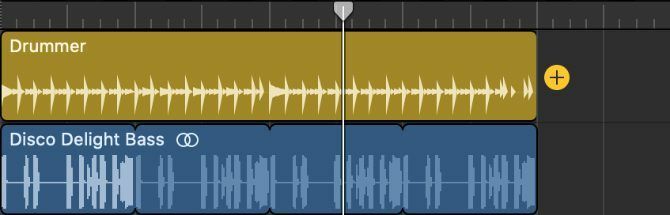
Дублиращ регион започва със същите настройки като оригинала. Но можете да изберете нова настройка за Beat Preset и да редактирате други настройки, за да я промените. За съжаление, не можете да промените барабаниста или барабанния комплект, без да засягате всички останали региони в една и съща песен.
Ние също така предлагаме да добавите къси региони, където искате да включите пълнене с барабани. Най-лесният начин да направите това е да преместите игралната площадка там, където искате запълване, изберете областта на барабан и след това натиснете Cmd + T за да го разделите на два региона.
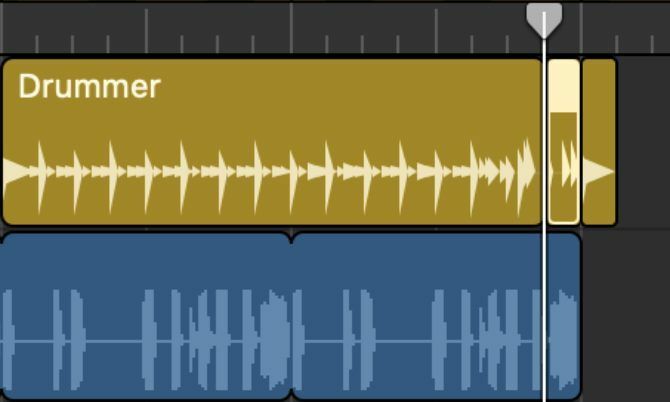
Как да редактирате настройките на барабанника в GarageBand
Използването на Beat Preset е бърз начин да започнете работа с Drummer. Можете обаче да вземете далеч по-голям контрол върху това, което Drummer играе, като коригирате X / Y Pad, вариациите на модела и копчетата за стил в прозореца на редактора.
Щракнете двукратно върху определен регион на барабанист, за да отворите редактора. След това коригирайте настройките по-долу, за да редактирате този регион, като го различите от това, което Drummer свири другаде.
Ощипвайте подложката X / Y
X / Y Pad предлага бърз и лесен начин да промените модела на барабана, за да съответства на вашия проект. Плъзнете и пуснете жълтата шайба към различни области на подложката, за да промените напълно модела, който играе барабанистът.
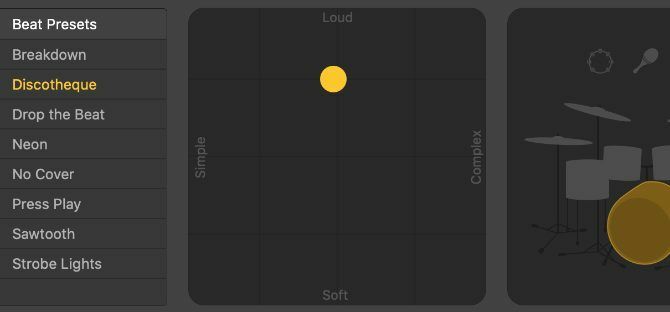
Придвижването по оста X променя модела на барабана прост да се Комплекс, докато оста Y се променя от мек да се шумен.
Не е необходимо да влачите шайбата до далечните ъгли на подложката. Малките движения все още променят моделите на барабана с изненадващо количество.
Изберете вашите ударни звуци и вариации на модела
Вдясно от подложката X / Y трябва да видите барабанен комплект или мрежа от ударни инструменти, в зависимост от избрания от вас барабанист. Може да видите кимвали, томи, шейкърчета, бонго или други инструменти.
Щракнете, за да подчертаете ударния звук, ако искате да го включите във вашия модел. Освен това премахнете подчертаването, ако не искате да чуете този звук.
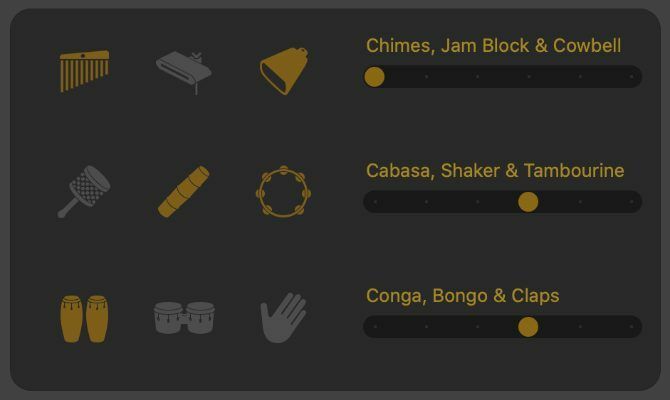
Плъзгачите до всеки звук от удар, ви позволяват да промените вариацията на модела за него. Най-общо казано, придвижването на плъзгача вдясно казва на барабаниста да използва този звук по-често в модела на барабана.
Въпреки това, последните две позиции за Kick & Snare звуците ви позволяват да избирате между модели на полувреме и двукратно барабан.
Ако вашият барабанист използва четки, можете също да използвате квадратче за отметка под тези плъзгачи, за да промените стила на четката.

Добавете пълнежи и люлка
Дясната страна на барабанния редактор показва две копчета. И двете ви позволяват да промените стила на игра за избрания от вас регион.
Увеличи Попълва ниво, за да накара барабаниста да играе по-дълго и по-сложни запълвания по целия модел на барабана. Запълването е сложен разцвет или барабанен рол, който добавя разнообразие към песента. Обикновено идва в края на регион.
Увеличи Люлка ниво, за да добавите подобен на джаз люлка към ритъма на барабанния модел. Това работи най-добре, ако други инструменти във вашия проект също свирят във време на люлка. Използвай 8-ми и 16-ти бутони, за да изберете колко бърза е люлката.
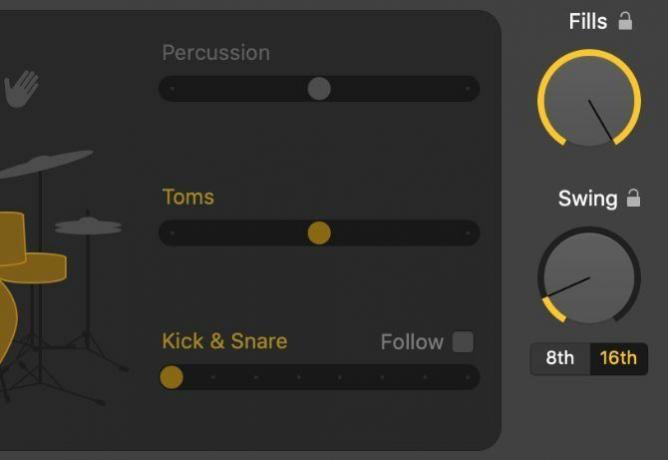
Затворете катинара до някое от тези копчета, за да заключите тези нива. По този начин можете да промените Beat Preset, настройките на модела или дори виртуалния барабанист, без да губите своето ниво Fills или Swing.
Как да смесите барабана в GarageBand
След като създадете поредица от модели на барабани, които да използвате във вашия проект, все още трябва да смесите Drummer track, за да извлечете най-добрите звуци от него. Най-лесният начин да направите това е използването на Интелигентни контроли прозорец.
Изберете вашата барабанна песен и натиснете B за да отворите Smart Controls. Използвайте копчетата, които се появяват, за да регулирате силата на звука за всеки от барабаните във вашия барабанен комплект.

Можете дори да използвате светлините до всяко копче, за да изключите определени барабани.
Най- компресия копчето ви позволява да „натрошавате” звука на вашите барабани, като ги карате да се чувстват по-силни. И можете да използвате тон и Стая нива, за да промените общия тембър на вашия комплект.
Различните комплекти барабани предлагат различни интелигентни контроли. Но можете да получите още по-голям контрол върху звука си, като преобразувате Drummer региони в MIDI песни.
Конвертирайте барабанните региони в MIDI песни
Ако сте записали истински комплект за барабани, обикновено създавате отделен аудио запис за всеки барабан. Това предлага повече контрол върху звука, тъй като можете да смесвате всеки барабан независимо.
За да постигнете същия резултат с Drummer в GarageBand, трябва да конвертирате вашите Drummer региони в MIDI. Създайте песен със софтуерен инструмент, като отидете на Track> New Track в лентата с менюта. След това сменете инструмента, за да съответства на барабана, който сте избрали по-рано.
Сега кликнете и плъзнете, за да изберете всичките си региони на барабани наведнъж Натиснете Cmd + C за да ги копирате, след това маркирайте новата си песен за софтуерни инструменти и натиснете Cmd + V да поставите вашите Drummer региони като MIDI.
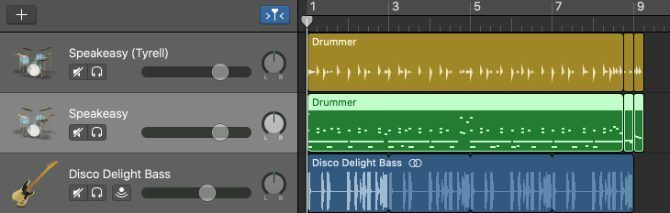
Отворете редактора MIDI, за да редактирате времето, скоростта, квантоването и други параметри за моделите на вашия барабан.
Като алтернатива изберете всеки ритъм от определен барабан, което можете да направите, като щракнете върху съответната бележка на клавиатурата на страничната лента на MIDI. След това ги поставете в отделна песен за инструментални инструменти, за да разделяте отново вашия Drummer регион. Повторете този процес, за да създадете отделни песни за всеки барабан във вашите барабанни региони.

Сега можете да добавите плъгини, да промените EQ или да регулирате нивото и панорамата на всеки барабан, за да създадете перфектния микс.
Научете всичко, което трябва да знаете за GarageBand
Научаването как да използвате функцията Drummer е от решаващо значение, ако искате да използвате максимално GarageBand. Но Drummer не е единствената стойностна функция в този софтуер за продуциране на музика.
Вижте нашето ръководство на как да използвате GarageBand Как да използвате GarageBand: Ръководство стъпка по стъпкаGarageBand е мощен софтуер за запис и редактиране на аудио за Mac, но да започнете е трудно. Този урок ще ви покаже как да използвате GarageBand. Прочетете още за да научите всичко, което трябва да знаете за цикли, софтуерни инструменти, редактори на резултати и много други.
Разкриване на съдружници: Купувайки продуктите, които препоръчваме, вие помагате да поддържате сайта жив. Прочетете още.
Дан пише ръководства и ръководства за отстраняване на проблеми, за да помогне на хората да се възползват максимално от своите технологии. Преди да стане писател, той спечели бакалавърска степен по звукови технологии, контролираше ремонти в Apple Store и дори преподава английски език в основно училище в Китай.


